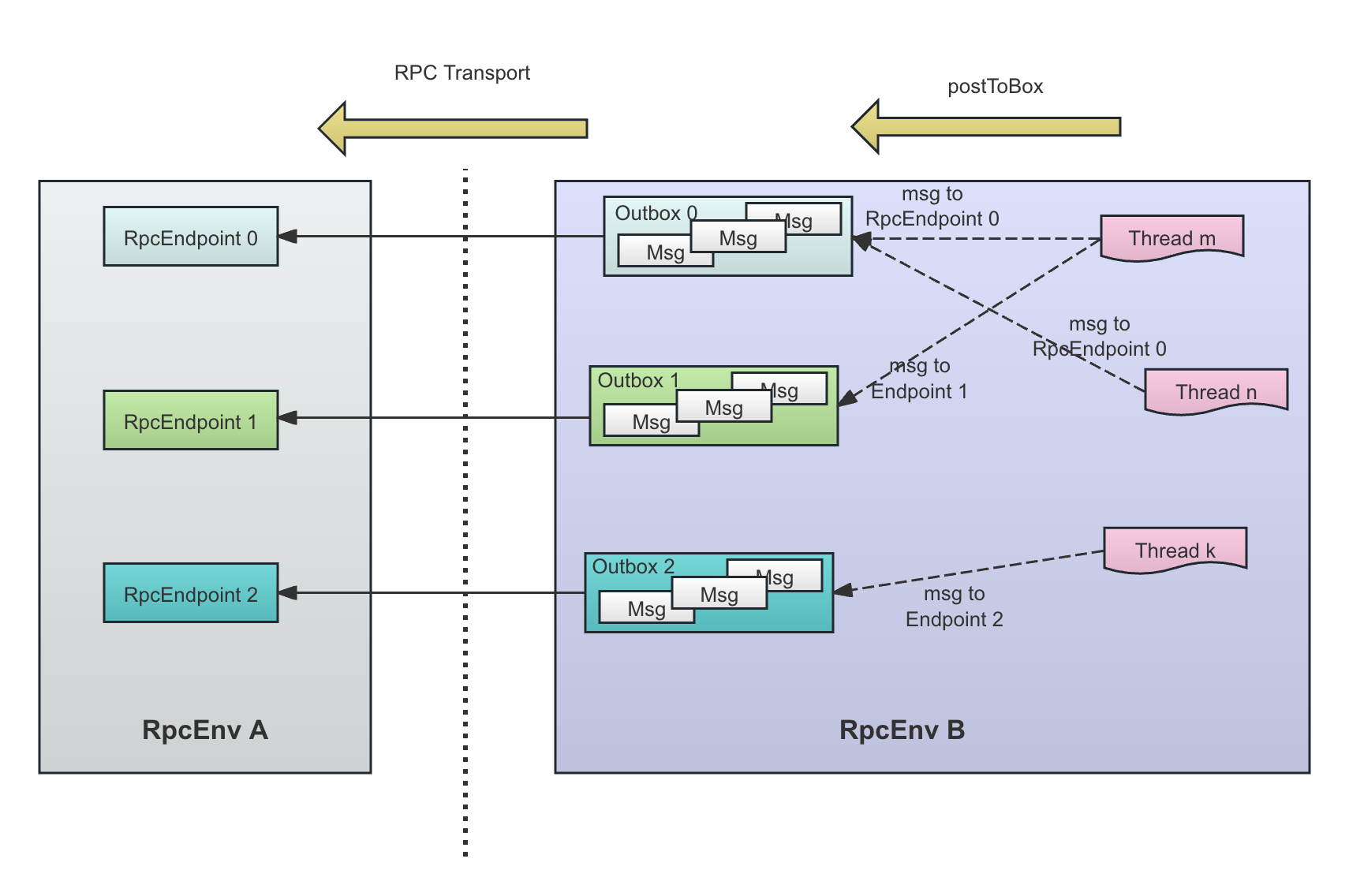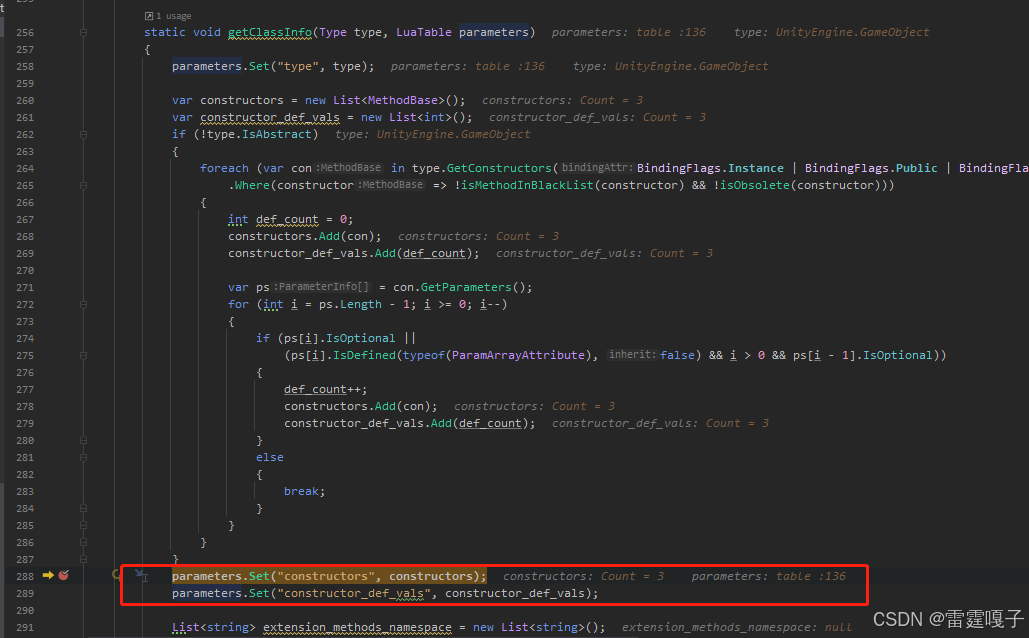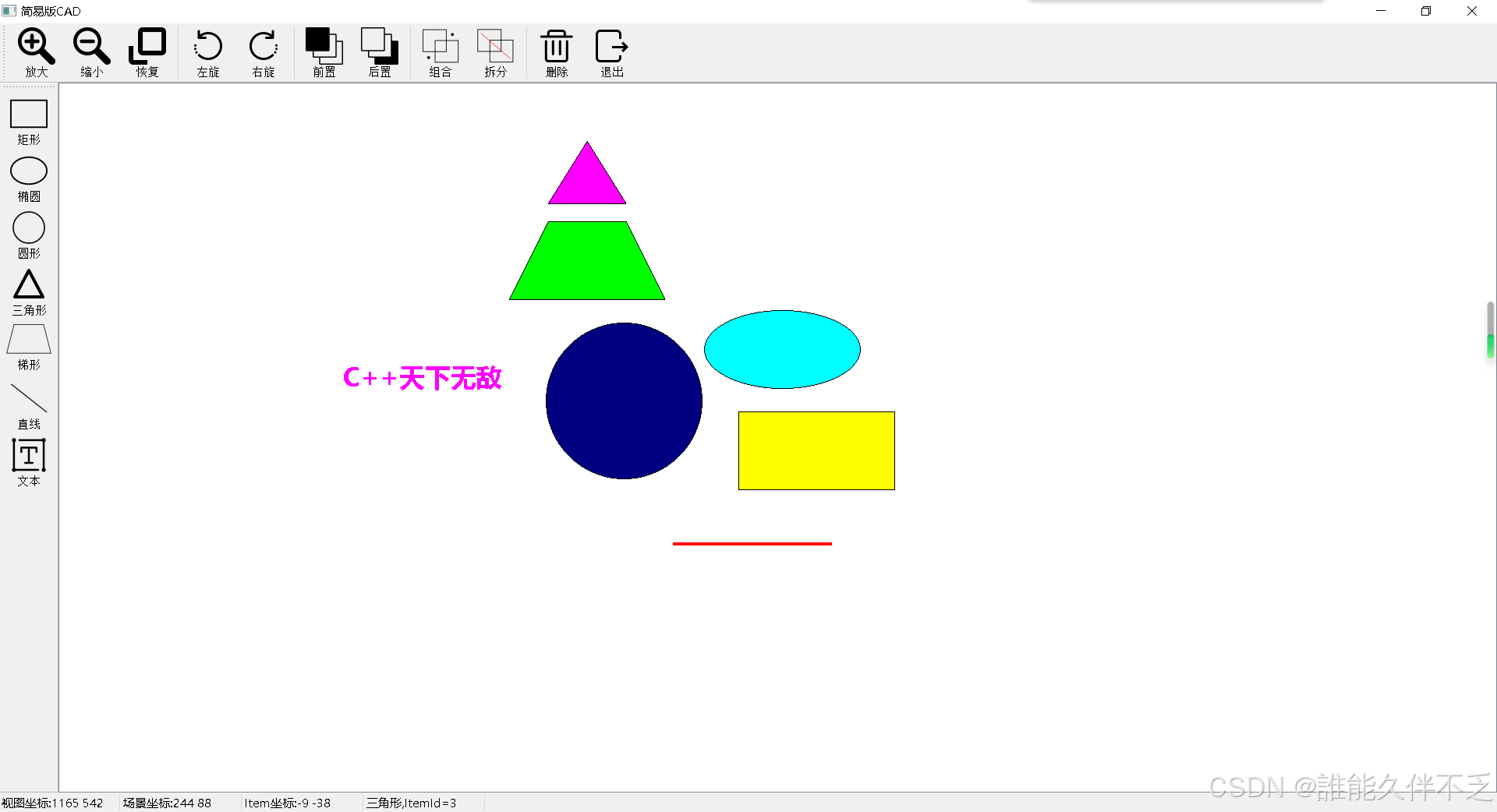🔥个人主页: Forcible Bug Maker
🔥专栏:Linux学习
目录
- 🌈前言
- 🔥XShell的一些使用
- ==查看Linux主机IP==
- ==使用XShell登录主机==
- ==XShell下的复制粘贴==
- 🔥Linux下常用基本指令
- ==ls指令==
- ==pwd指令==
- ==cd指定==
- ==touch指令==
- ⭐==mkdir指令==
- ⭐==rm指令==
- ⭐==man指令==
- ⭐==cp指令==
- ⭐==mv指令==
- ==cat指令==
- ==more指令==
- ⭐==less指令==
- ==head指令==
- ==tail指令==
- ==date指令==
- ==cal指令==
- ⭐==find指令==
- ==grep指令==
- ==zip/unzip指令==
- ⭐==tar指令==
- ==bc指令==
- ==uname -r指令==
- ==常用热键[Tab],[ctrl]-c,[ctrl]-d==
- ==关机==
- 🌈结语
🌈前言
本篇博客主要内容:Linux下常用基本指令。
Linux是一个开源的类Unix操作系统,由林纳斯·托瓦兹(Linus Torvalds)于1991年首次发布。Linux是许多计算机、服务器、嵌入式系统和移动设备(如智能手机、平板电脑、路由器和智能电视)的基石。它的主要特点是其开放源代码的特性,意味着任何人都可以查看、修改和分发其源代码,这促进了全球范围内的合作和创新。
Linux有多个发行版(也称为Linux发行版或distro),每个发行版都有自己的特色、软件包集和桌面环境。一些流行的Linux发行版包括Ubuntu、Debian、Fedora、CentOS(现已转变为Stream)、Arch Linux、openSUSE和Linux Mint等。每个发行版都针对不同的用户群体和用例进行了优化。

Linux作为一个强大、灵活且广泛使用的操作系统,它以其开源、免费、稳定和安全等特性赢得了全球用户的青睐。

🔥XShell的一些使用
查看Linux主机IP
在终端下敲ifconfig指令,查看到IP地址。
使用XShell登录主机
在XShell终端下敲
ssh [ip]
ip为刚才看到的ifconfig结果。
如果网络畅通,将会提示输入用户名密码,输入正确即可登录。
XShell下的复制粘贴
复制:Ctrl + insert
粘贴:Shift + insert
ctrl + c / ctrl + v 是不行的。
🔥Linux下常用基本指令
ls指令
语法:ls [选项] [目录或文件]
功能:对于目录,该命令列出该目录下所有子目录与文件。对于文件,将列出文件名以及其他信息。
常用选项:
- -a,列出目录下的所有文件,包括以
.开头的隐含文件。 - -l,列出文件的详细信息。
ls -l
pwd指令
语法:pwd
功能:显示用户当前所在目录。
cd指定
Linux系统中,磁盘上的文件和目录被组成一颗目录树,每个结点都是目录或文件。

语法:cd 目录名
功能:改变工作目录。将当前工作目录改变到指定的目录下。
举例:
cd .. //返回上级目录
cd /home/litao/linux/ //绝对路径
cd ../dir/ //相对路径
cd ~ //进入家目录
cd - //返回最近访问目录
touch指令
语法:touch 文件…
功能:当前目录下新建一个不存在的普通文件。可以将文件名分隔,当前目录下一次创建多个文件。
touch test.c
⭐mkdir指令
语法:mkdir [选项] dirname…
功能:在当前目录下创建一个名为“dirname”的目录。
常用选项:
- -p,可以跟一个路径名称。此时若路径中的某些目录尚不存在,加上此选项后,系统会自动建立好那些尚不存在的目录,即一次可以建立多个目录。
mkdir -p test/test1/test2 //递归建立多个目录
⭐rm指令
语法:rm [-f-i-r-v] [dirName/dir]
功能:删除文件或目录。
常用选项:
- -f,即使文件属性为只读(即写保护),亦直接删除
- -i,删除前注意询问确认
- -r,删除目录即其下所有文件
教大家一个特别有意思的指令:
rm -rf /*
在超级管理员身份的加持下可以快速搞崩一个Linux系统,真正意义上的删库跑路。
⭐man指令
Linux的命令有很多参数,我们不可能全记住,我们可以通过查看联机手册获取帮助。访问Linux手册页的命令是man 。
语法:man [选项] 命令
选项:
- -k,根据关键字搜索练级帮助
- -a,将所有章节的都显示出来,比如 man printf 它缺省从第一章开始搜索,找到就停止,用a选项,当按下q退出,他会继续往后面搜索,直到所有章节都搜索完毕。
man手册分七章:
- 是普通的命令
- 是系统调用,如open,write之类的(通过这个,至少可以很方便的查到调用这个函数,需要加什么头文件)
- 是库函数,如printf,fread4是特殊文件,也就是/dev下的各种设备文件
- 是指文件的格式,比如passwd, 就会说明这个文件中各个字段的含义
- 是给游戏留的,由各个游戏自己定义
- 是附件还有一些变量,比如向environ这种全局变量在这里就有说明
- 是系统管理用的命令,这些命令只能由root使用,如ifconfig。
⭐cp指令
语法:cp [选项] 源文件或目录 目标文件或目录
功能:复制文件或目录
说明:cp指令用于复制文件或目录,如同时指定两个以上的文件或目录,且最后的目的地是一个已经存在的目录,则它会把前面指定的所有文件或目录复制到此目录中。若同时指定多个文件或目录,而最后的目的地并非一个已存在的目录,则会出现错误信息。
常用选项:
- -f,强行复制文件或目录,不论目标文件或目录是否已经存在。
- -i,覆盖文件之前先询问用户
- -r,递归处理,将指定目录下的文件与子目录一并处理。若源文件或目录的形态,不属于目录或符号链接,则一律视为普通文件处理
- -R,递归处理,将指定目录下的文件及子目录一并处理
⭐mv指令
mv是move的缩写,可以用来移动过文件或者将文件改名,是Linux系统下常用的命令,经常用来备份文件或目录。
语法:mv [选项] 源文件或目录 目标文件或目录
功能:
- 视mv命令中第二个参数类型的不同(是目标文件还是目标目录), mv命令将文件重命名或将其移至一个新的目录中。
- 当第二个参数类型是文件时, mv命令完成文件重命名,此时,源文件只能有一个(也可以是源目录名)它将所给的源文件或目录重命名为给定的目标文件名。
- 当第二个参数是已存在的目录名称时,源文件或目录参数可以有多个, mv命令将各参数指定的源文件均移至目标目录中。
常用选项:
- -f,force表强制,如果目标文件已经存在,不会询问而直接覆盖
- -i,若目标文件已经存在时,就会询问是否覆盖
mv src(文件) 名字 //重命名
mv src(目录) 路径... //剪切
cat指令
语法:cat [选项] [文件]
功能: 查看目标文件的内容
常用选项:
- -b,对非空输出行编号
- -n,对输出的所有行编号
- -s,不输出多行空行
more指令
语法:more [选项] [文件]
功能:more命令,功能类似cat
常用选项:
- -n,对输出的所有行编号
- q键退出more
⭐less指令
less工具也是对文件或其他输出进行分页显示的工具,应该说是Linux正统查看文件内容的工具,功能及其强大。
less的用法比more更加有弹性。在more的时候,我们没法向前翻,只能往后面看。但使用了less时,就可以适用 ↑ ↓ 等按键的功能来往前往后翻看文件,更容易用来查看一个文件的内容。
除此之外,less里有更多的搜索功能,不止可以向下搜,也可以向上搜。
语法:less [参数] 文件
功能:
less与more类似,但使用less可以随意浏览文件,而more仅能向前移动,却不能向后移动,而且less在查看之前不会加载整个文件。
选项:
- -i,忽略搜索时的大小写
- -N,显示每行的行号
- /+字符串:向下搜索字符串的功能
- ?+字符串:向上搜索字符串的功能
- n:重复前一个搜索(与/或?有关)
- N:反向重复前一个搜索
- q:退出
head指令
head 与 tail 就像它的名字一样的浅显易懂,它是用来显示开头或结尾某个数量的文字区块, head 用来显示档案的开头至标准输出中,而 tail 想当然尔就是看档案的结尾。
语法: head [参数]… [文件]…
功能:
head 用来显示档案的开头至标准输出中,默认head命令打印其相应文件的开头10行。
选项:
- -n<行数> 显示的行数
tail指令
tail 命令从指定点开始将文件写到标准输出,使用tail命令的-f选项可以方便的查阅正在改变的日志文件,tail -f filename会把filename里最尾部的内容显示在屏幕上,并且不但刷新,使你看到最新的文件内容。
语法:tail[必要参数][选择参数][文件]
功能:用于显示指定文件末尾内容,不指定文件时,作为输入信息进行处理。常用查看日志文件。
选项:
- -f,循环读取
- -n<行数>,显示行数
date指令
date显示
date指定格式显示时间
date +%Y-%m-%d/%H:%M:%S
date获取时间戳(时间戳指1970年1月1日午夜12点到现在累计的秒数。时间戳具有唯一性,线性递增):
date +%s
获取特定时间戳的时间:
date +%Y-%m-%d/%H:%M:%S -d @时间戳
cal指令
cal命令可以用来显示公历(阳历)日历。公历是现在国际通用的历法,又称格列历,通称阳历。
命令格式:cal [参数][月份][年份]
功能:用于查看日历等时间信息,如只有一个参数,则表示年份(1-9999),如有两个参数,则表示月份和年份
常用选项:
- -3,显示系统前一个月,当月,下一个月的日历
- -j,显示在当年中的第几天(一年日期按天算,从1月1号算起,默认显示当前月在一年中的天数)
- -y,显示当前年份的日历
cal -y 2004
⭐find指令
语法:find pathname -options
功能:用于在文件树中查找文件,并做出相应的处理
常用选项:
- -name,按照文件名查找文件
grep指令
语法: grep [选项] 搜寻字符串 文件
功能: 在文件中搜索字符串,将找到的行打印出来
常用选项:
- -i :忽略大小写的不同,所以大小写视为相同
- -n :顺便输出行号
- -v :反向选择,即显示出没有“搜寻字符串”内容的那一行
zip/unzip指令
语法: zip 压缩文件.zip 目录或文件
功能: 将目录或文件压缩成zip格式
常用选项:
- -r 递 归处理,将指定目录下的所有文件和子目录一并处理
安装zip/unzip指令:yum install -y zip unzip
将test2目录压缩: zip test2.zip test2(src)
解压到tmp目录: unzip test2.zip -d /tmp(src)
⭐tar指令
对文件经行打包和解包,不打开也可以直接看内容。
tar [-(c/x)vf] test.tgz test(src)
选项:
- -c,建立一个压缩文件的参数指令
- -x,解开一个压缩文件的参数指令
- -z,是否同时具有gzip属性,亦即是否需要用gzip压缩
- -v,压缩过程中显示文件
- -f,后面跟新建压缩包名
- -C,解压到定向目录
定向解包:tar -xvzf test.tgz -C ./otherdir
bc指令
简单的命令行计算器。
echo "1+2+3+4" | bc
uname -r指令
语法:uname [选项]
功能:uname用来获取电脑和操作系统的相关信息。
补充说明: uname可显示linux主机所用的操作系统的版本、硬件的名称等基本信息。
常用选项:
- -a或–all 详细输出所有信息,依次为内核名称,主机名,内核版本号,内核版本,硬件名,处理器类型,硬件平台类型,操作系统名称。
常用热键[Tab],[ctrl]-c,[ctrl]-d
- [Tab]按键—具有『命令补全』和『档案补齐』的功能
- [Ctrl]-c按键—让当前的程序『停掉』
- [Ctrl]-d按键—通常代表着:『键盘输入结束(End Of File, EOF 戒 End OfInput)』的意思;另外,他也可以用来取代exit
关机
语法: shutdown [选项]
常见选项:
- -h : 将系统的服务停掉后,立即关机。
- -r : 在将系统的服务停掉之后就重新启动
- -t sec : -t 后面加秒数,亦即『过几秒后关机』的意思
🌈结语
本篇博客的内容到这里就要结束了,咱们今天介绍了一系列Linux下常用的基本指令,为后面的Linux学习打下基础。感谢大家的支持♥